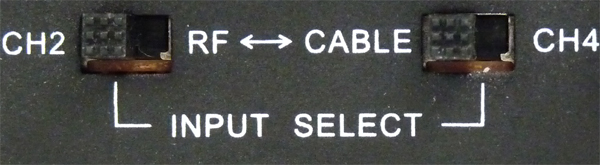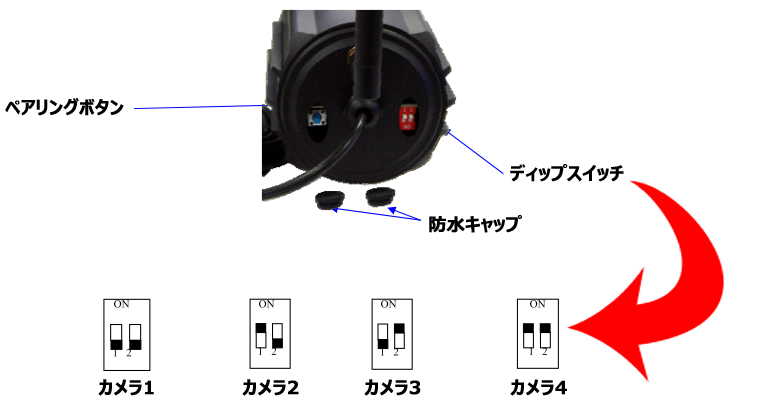過去にお客様よりお問い合わせいただいた内容を随時登録しております。
問題解決にご利用下さい。
SR004
Q:アンテナの延長は可能ですか?
A:アンテナはSMAコネクタを使用しておりますので、市販の延長ケーブルなどを使用することは可能です。但し、延長ケーブルを接続しても、電波環境が改善されないケースもございます。
Q:天井面に設置はできますか?
A:付属ブラケットは壁面専用となりますので、市販品などのL型ブラケットをご利用いただけましたら、天井面への設置も可能です。
Q:ネットワーク経由でログインできません/ログイン画面が表示されません。
A:IE11のブラウザをお使いでしたら、下記操作を行ってみて下さい。
Q:各チャンネルの周波数を教えて下さい。
A:ch1.2414MHz ch2.2432MHz ch3.2450MHz ch4.2510MHz
Q:USBハードディスクが認識できません。(外付けハードディスク)
A:バックアップを行うUSBハードディスクは、フォーマット形式をFAT32にしていただく必要がございます。フリーツールなどを使ってFAT32でフォーマットを行って下さい。
フリーツールはこちら
※アイ・オー・データ社のフリーソフトです。
Q:ハードディスクの相性はありますか?
A:ハードディスクとの相性によって、動作不具合が発生する可能性はございます。当店ではWestern Digital社のハードディスクを推奨しております。※一部未適合の商品もございますので各商品の説明書またはこちらを参照下さい。
Q:カメラレンズ付近の赤いLEDが点灯しません。
A:赤いLEDはカメラとレコーダーの通信が出来ている状態で点灯いたします。
点灯していない場合は、映像も映っていない状態だと思われますので、
ペアリング設定を行ってみて下さい。ペアリング設定はこちら
赤外線LEDにつきましては、カメラ周辺が暗くなったら自動点灯いたします。
Q:ロゴ画面が表示されて映像が映りません。
A:カメラとレコーダーの通信が切断されている可能性ございますのでペアリングを行って下さい。
ペアリング方法はこちら
Q:LINK FAILEDの表示が出て画面が映らない
A:カメラとレコーダーの通信が切断されている可能性ございますのでペアリングを行って下さい。
ペアリング方法はこちら
Q:推奨ハードディスクを教えて下さい。
A:当社ではWestern Digitalのハードディスクを推奨しております。
1TB WD10EZRX
2TB WD20EZRX
「インターフェース/サイズ」
SATA/3.5インチ
※内蔵のハードディスクになります。
※外付けハードディスク、USBハードディスクは対応しておりません。
【相性不具合の可能性があるハードディスク】
Western Digital WD10EZEX
Seagate 2TBのハードディスク
(500GB/1TBはモデルによって正常に稼働します。)
東芝 ほとんどのモデルで相性による問題が発生する可能性が高いです。
※製品によって使用可能容量は異なりますので、ご使用製品の説明書をご確認の上、対応しているハードディスクを取り付けていただきますようお願い致します。
Q:パスワードを忘れてしまいました。
A:リセットパスワードの「519070」を入力して解除して下さい。
Q:ネットワークログイン画面でLoginFailedの表示が出ます。
A:「互換表示設定」にIPアドレスを登録していただくことで解決します。
1.レコーダーにアクセスを行います。
2.ツールから「互換表示設定」を選択します。
3.追加するWebサイトのところにレコーダーのIPアドレスが表示されておりましたら「追加」を行って下さい。
4.ページ更新して状態を確認してみて下さい。
Q:グローバルIPアドレスとは??
A:インターネット接続を行う場合には、
必ずグローバルIPアドレスがプロバイダより割り当てられます。
LAN内のIPアドレスと同じような感じで、
1回線ごとに割り当てられるアドレスとなっております。
このグローバルIPアドレスは、ご契約のプロバイダによって異なりますが、
動的タイプと固定タイプがあり、動的タイプの場合は不定期にアドレスが代わり、
固定タイプの場合は、ずっと同じIPアドレスを使用することができます。
防犯カメラを外出先から遠隔監視する場合は、
固定タイプのグローバルIPアドレスでアクセスすることがオススメですが、
動的タイプの場合は、アドレスが変わっても現在のアドレスを関連付けてくれる、
ダイナミックDNSのサービスをご利用下さい。
ダイナミックDNSはこちら
※固定タイプのグローバルIPアドレスは月額料金が発生する場合がありますので、
詳しくはご契約のプロバイダまでご確認をお願い致します。
Q:ポート開放設定について教えて下さい。
A:防犯カメラを遠隔監視するためには、ポート開放の設定が必要となります。
ポートはレコーダーによって2~4つあり、全てを開放していただくようになります。
開放設定を行う場合には、下記3つの項目を確認・設定する必要がございます。
「ポート番号」
レコーダーによって数値が異なりますので、ネットワーク設定の画面よりご確認下さい。
また、機種によっての一覧はこちらにも記載がございます。
※ご不明な場合はルーターメーカー様へ下記内容をお伝えいただけましたらご案内いただけます。
「IPアドレス」
レコーダーのIPアドレスです。
「プロトコル」
プロトコルはTCPとなります。
※複数のレコーダーをポート開放設定する場合は、
WAN側のポートを他の端末と同じ数値にならないように変更して下さい。
Q:ブラウザアクセスで動画や写真の撮影および設定が出来ません。
A:カメラにアクセスしていただく際、IE(インターネットエクスプローラー)をお使いの場合は、ブラウザアイコン上で右クリックし、「管理者として実行」をクリックして起動していただき、動画や写真の撮影および設定ができるかお試しいただきますようお願い致します。
Q:各防犯カメラとデジタルレコーダーの対応表
| システム | AHD対応DVR 200万画素対応 |
AHD対応DVR 100、130万画素対応 |
アナログ対応DVR 52万画素対応 |
ワイヤレスDVR 52万画素対応 |
| モデル番号 | YR420 | YR406 YR800 |
YR068 YR160 YR400 |
SR008 |
| MC806 MC805 MC715 MC704 MC703 MC702 MC701 MC300WH |
○ | ○※7 | ○ | ○ |
| MC808 MC807 MC800 S0214 S0212 |
○ | × | × | × |
| MC716 MC700 S0213 S0211 |
○ | ○ | × | × |
| MC605 MC175 |
○ | ○ | ○ | ○ |
| NC225 MC205 |
○ | ○ | ○ | ○ |
| MC200 MC171 MC170 |
○ | ○ | × | × |
| MC151 MC150 |
○ | ○ | × | × |
| S0190 S0193 |
○ | ○ | × | × |
| YC700 | ○ | ○ | ○ | ○ |
| YC710 | ○ | ○ | ○ | ○ |
| YC600 | ○ | ○ | ○ | ○ |
| YC200 | ○ | ○ | ○ | ○ |
| YC505 S0167 YC500 YC300 YC026 |
○ | ○ | ○ | ○ |
| NC004 | ○ | ○ | × | × |
| NC005 NC300 |
× | × | × | × |
| NC100 | × | × | × | × |
| NC400 NC500 |
× | × | × | × |
| BMB200 | ○ | ○ | ○ | ○ |
| BMB009 | ○ | ○ | ○ | ○ |
| 販売終了の その他のモデル |
– | – | YR037/H YR041/H YR051 YR054 YR058 YR064 |
SR004 SR006 S0139 |
| ※1 未対応のカメラとレコーダーを接続した場合は正常にカメラ映像が表示されません。 | ||||
| ※2 アナログDVRに対応していないカメラはテレビに直接接続して映像を表示することができません。 |
||||
| ※3 他社のAHD対応レコーダーやカメラにつきましては未検証でございます。 | ||||
| ※4 HR100のレコーダーとHC100のカメラはHD-CVIという方式となります。 HD-CVI対応のカメラはMC701、MC704となります。 |
||||
| ※5 NR001のカメラセットは上記のいずれとも互換性がありません。(NR001は販売終了品) | ||||
| ※6 AHDカメラやネットワークカメラと、アナログカメラを併用する場合は2台ずつカメラが使用可能です。 | ||||
| ※7 200万画素カメラを100万画素対応のレコーダーに接続すると52万画素モードしか映像が表示されません。 |
Q:NTP機能がありません。
A:バージョンアップを行って下さい。
※このバージョンアップは、SR004をご使用のお客様で、NTP機能が表示されない機種限定です。
※アップグレードにはUSBメモリが必要となりますので、
お客様のほうでご用意をお願い致します。
「ソフトのダウンロードとインストールについて」
1:下記URLよりアップグレードソフトをダウンロードして下さい。こちら
2:ダウンロードしたファイルを解凍して下さい。
3:解凍すると「dvrupgrade」というフォルダが表示されます。
4:フォルダごとUSBメモリへコピーして下さい。
5:USBメモリSR004に接続して下さい。
6:録画装置のメインメニューよりメイン設定→システム設定を選択して下さい。
7:アップグレードを選択していただくと更新を開始していきます。
「NTP設定について」
1:メイン設定→時間設定→ネットワーク時間に入ります。
2:時間の同期を有効にします。
3:サーバーにNTPサーバーのアドレスを入力します。→time.nist.gov
4:メディアポートを入力します。→00123
5:時間帯を選択します。→GMT+09:00
6:更新サイクルを選択します。
7:画面右下のチェックボタンで保存します。
8:設定完了です。
※時間設定が反映しない場合は、一旦設定画面を閉じていただきまして、
再度ネットワーク時間より設定画面に入り、更新ボタンをクリックしてみて下さい。
※NTPサーバーは任意のサーバーが使用可能でございます。
特に指定が無ければ、上記でご案内のサーバーを設定して下さい。